win8系统打开cdr文件的操作步骤
时间:2022-10-26 17:09
当前有的朋友还不了解win8系统打开cdr文件的操作,其实很简单的,下面就带大家一起来看看win8系统打开cdr文件的操作步骤。
win8系统打开cdr文件的操作步骤

1、打开CorelDRAW软件,执行菜单栏中的文件—打开,或者直接使用快捷键Ctrl+O;如图所示:
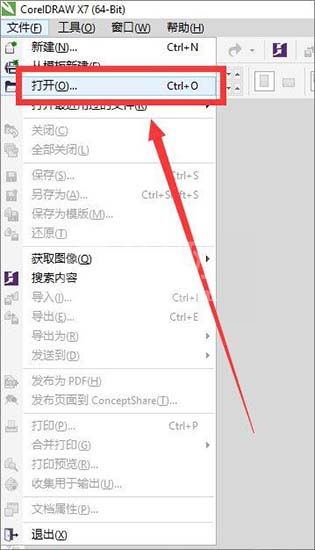
2、这时会跳出“打开绘图”的选框,找到我们需要打开的cdr文件;如图所示:
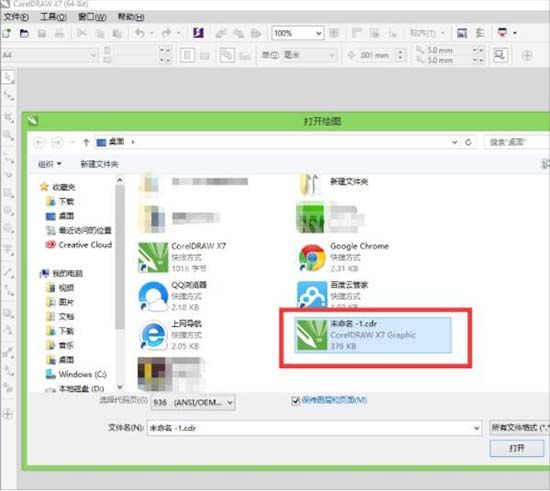
3、击打开,就可以看到我们之前保存的cdr文件了。如图所示:
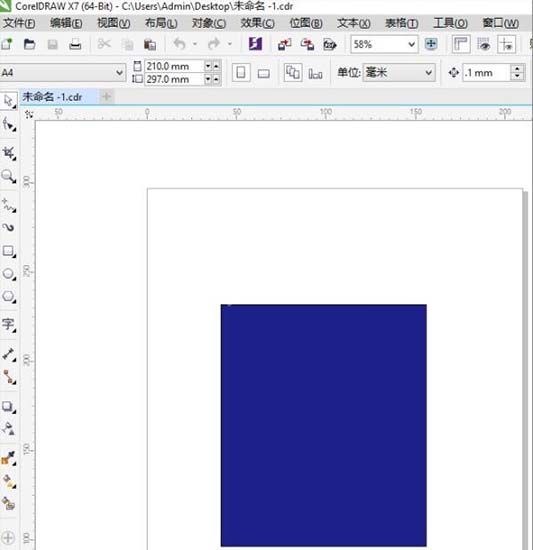
各位小伙伴们,看完上面的精彩内容,都清楚win8系统打开cdr文件的操作步骤了吧!



























